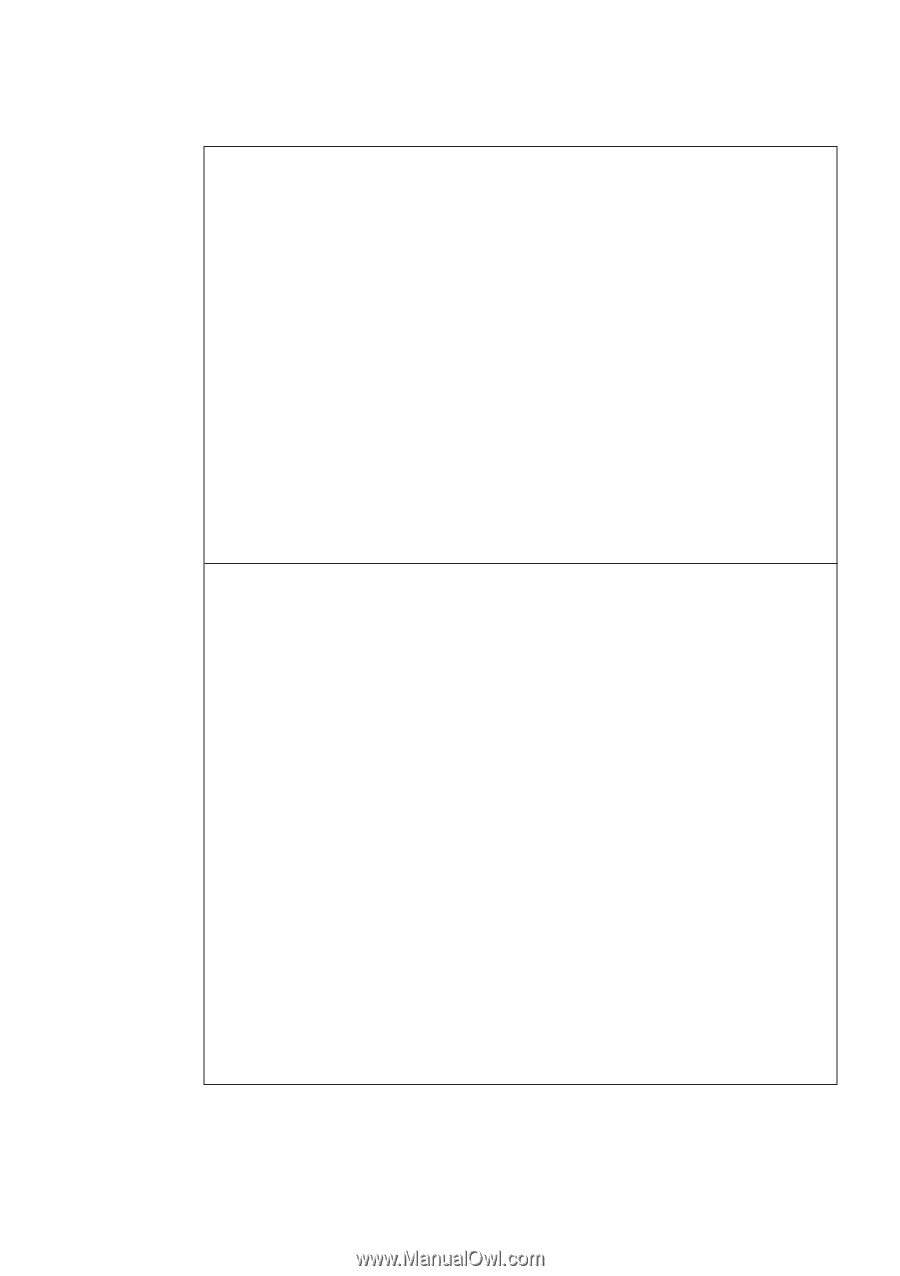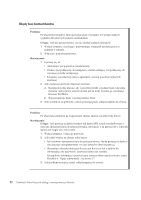Lenovo ThinkPad T400s (Polish) Service and Troubleshooting Guide - Page 35
Global Power Settings
 |
View all Lenovo ThinkPad T400s manuals
Add to My Manuals
Save this manual to your list of manuals |
Page 35 highlights
Problem: Działając z akumulatorem, komputer nie powraca z trybu uśpienia (wstrzymania) lub świeci się kontrolka uśpienia (wstrzymania), a komputer nie działa. Rozwiązanie: System mógł automatycznie wejść w stan uśpienia (wstrzymania) lub hibernacji z powodu wyczerpania akumulatora. 1. Podłącz zasilacz do komputera. 2. Jeśli kontrolka trybu uśpienia (wstrzymania) jest włączona, naciśnij klawisz Fn. Jeśli kontrolka trybu uśpienia (wstrzymania) jest wyłączona, naciśnij wyłącznik zasilania, aby wznowić pracę. 3. Jeśli naciśniesz klawisz Fn lub wyłącznik zasilania, a system nie powróci z trybu uśpienia (wstrzymania) lub hibernacji, komputer przestanie reagować i nie będzie go można wyłączyć: a. Wyłącz komputer, naciskając i przytrzymując wyłącznik zasilania przez co najmniej 4 sekundy. Niezapisane dane mogę zostać utracone. b. Jeśli komputer nadal nie reaguje, wyjmij i zainstaluj ponownie zasilacz i akumulator. Problem: Komputer zostaje nieoczekiwanie przestawiony w tryb uśpienia. Rozwiązanie: 1. Upewnij się, że ustawienia programu Power Manager (Menedżera zasilania) są poprawne. a. Uruchom program Power Manager, z menu Start wybierając kolejno opcje Wszystkie programy → ThinkVantage → Power Manager. b. Na zakładce Power Plan lub Power Scheme (Schemat zasilania) wybierz odpowiedni dla siebie schemat zasilania. W sekcji System settings (Ustawienia systemowe) sprawdź ustawienie Enter System standby (Wejdź w stan wstrzymania). c. Na zakładce Global Power Settings (Globalne ustawienia zasilania) sprawdź poprawność ustawień w sekcji Alarms (Alarmy). 2. Upewnij się, że żaden przedmiot nie blokuje wylotu powietrza z komputera. Jeśli procesor się przegrzewa, komputer automatycznie wchodzi w stan uśpienia (wstrzymania), aby ostygnąć i ochronić procesor i inne komponenty wewnętrzne. a. Poczekaj, aż komputer ostygnie. b. Naciśnij klawisz Fn, aby powrócić z trybu uśpienia (wstrzymania). 3. Jeśli komputer nadal nieoczekiwanie wchodzi w tryb uśpienia (wstrzymania), może to oznaczać awarię wentylatora wewnętrznego lub innych części. Należy oddać komputer do serwisu. Rozdział 3. Rozwiązywanie problemów z komputerem 27